با يكي ديگر از آموزشهاي طراحي كارت ويزيت در خدمت شما بازديد كنندگان عزيز هستم . طراحي اين كارت ويزيت حدود 30 دقيقه زمان مي برد اميدوارم از انجام اين تمرين لذت ببريد .
پيش نياز : آموزش مقدماتي فتوشاپ
فتوشاپ را اجرا كنيد .
1. يك صفحه به ابعاد 5×9 با رزوليشن 300 ايجاد كنيد .
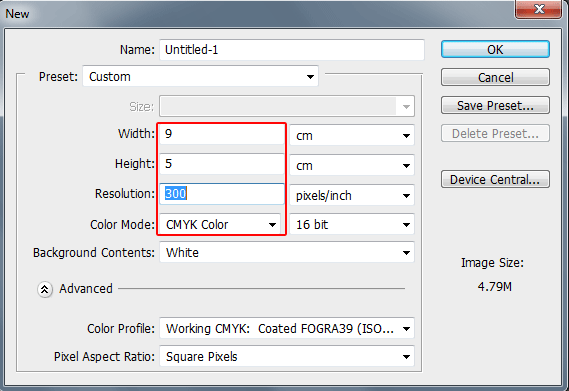
2. بعد از كشيدن لايه جديد بر روي لايه اصلي دابل كليك كرده و تنظيمات گزينه Gradient Overlay را همانند تصوير زير تغيير بدهيد .
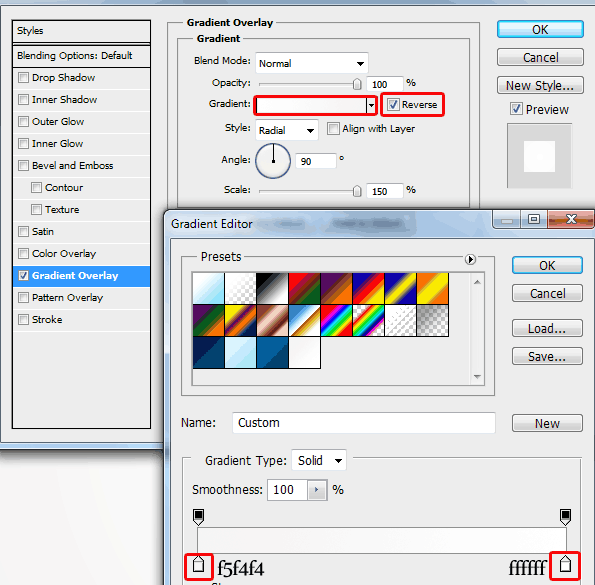
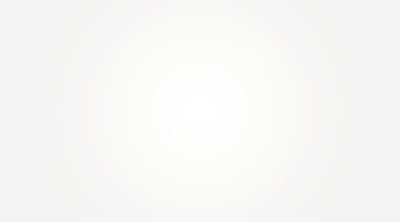
3. ابزار تايپ را انتخاب كرده و يك متن همانند تصوير زير با درصد رنگي 4e4e50 تايپ ميكنم .
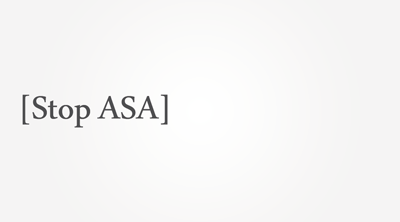
4. يك لايه جديد ايجاد كرده و بعد از آن ابزار Elliptical Marquee Tool را انتخاب و يك كادر بالاي متن تايپ شده ميكشم .
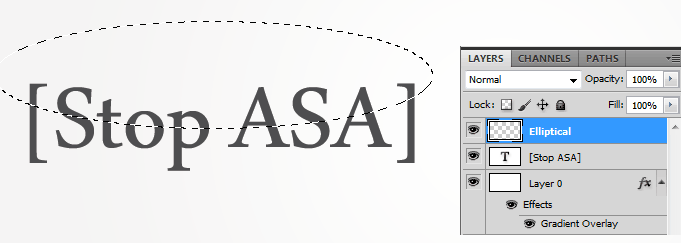
5. ابزار Brush را بعد از ايجاد كادر انتخاب كرده و سختي قلم را برابر با صفر قرار ميدهم .سپس با استفاده از رنگ سفيد يك حاله بالاي متن تايپ شده ايجاد ميكنم
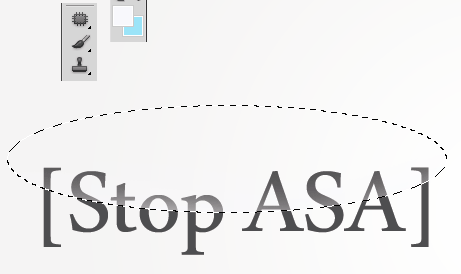
6. در مرحله بعدي ابزار Ellipse Tool را انتخاب و يك دايره كوچك ميكشم . سپس برروي لايه كشيده شده دابل كليك كرده و تنظيمات گزينه هاي مشخص شده در تصاوير زير را تغيير ميدهم
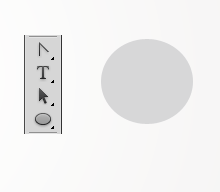
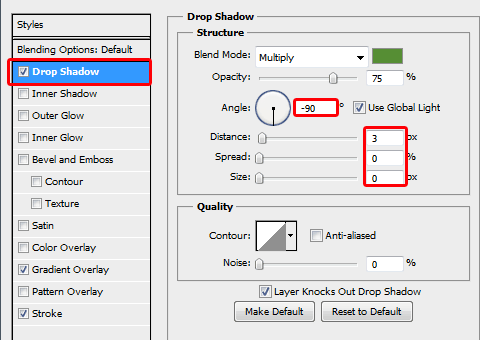
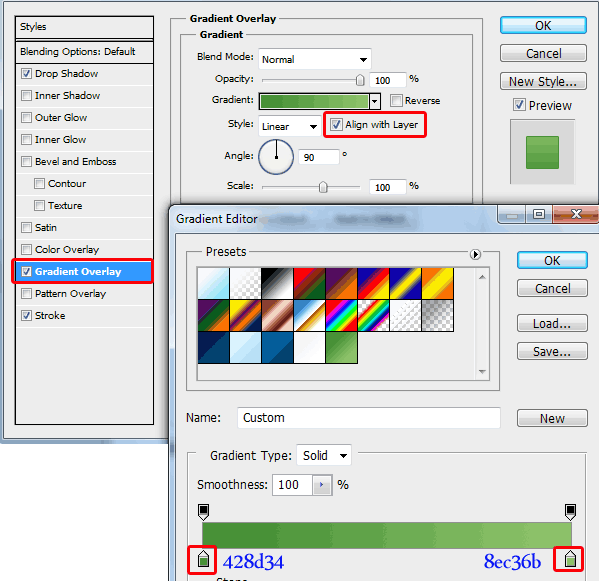
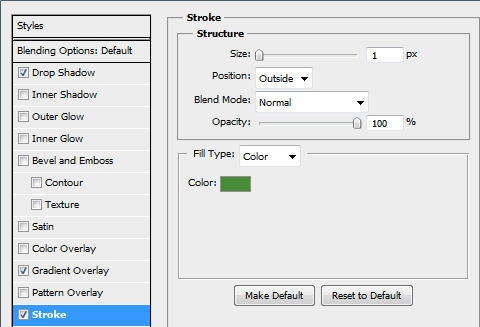

7. يك حرف S وسط دايره تايپ كرده و بعد از آن يك لايه جديد ايجاد و با ابزار Elliptical Marquee Tool يك ناحيه كوچك از دايره را انتخاب ميكنم ، سپس با استفاده از ابزار Brush يك حاله سفيد رنگ همانند مرحله 4 ايجاد ميكنم .
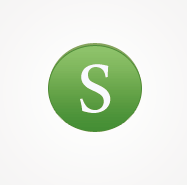
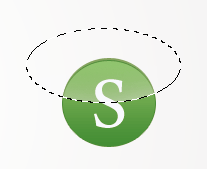

8. در اين مرحله مي خواهم يك سري متن را دور دايره اصلي قرار بدهم كه به صورت دوار و مرتب قرار بگيرد . براي انجام اينكار ابزار Ellipse Tool را انتخاب كرده و Fill . Opacity را برابر با صفر قرار ميدهم .
سپس ابزار تايپ فتوشاپ را انتخاب و ماوس را نزديك خط دايره ميكنم تا شكل ماوس شبيه به يك خط اريب شود .سپس با كليك مي توان متن دلخواه را بر روي خط دايره تايپ كنم .
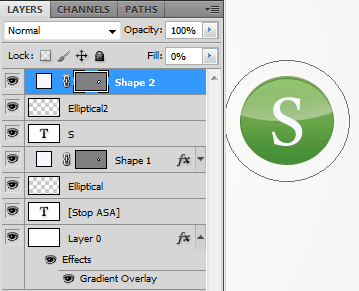
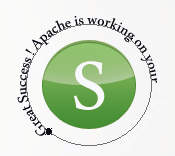
اندازه فونت را مرحله به مرحله بيشتر ميكنم
درصد رنگي متن : رنگ سبز : 679e41 | طوسي كم رنگ : a7abae | طوسي پر رنگ : 454547
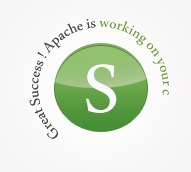
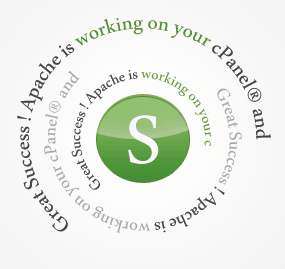
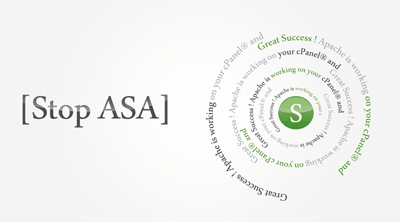
9. در مرحله آخر روي لايه پس زمينه دابل كليك كرده و تنظيمات پيش فرض Inner Shadow را تغيير ميدهم
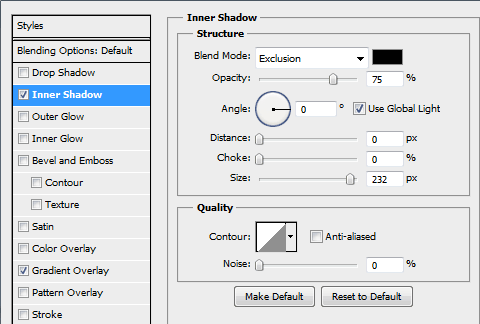
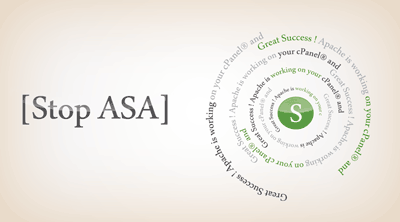
شما مي توانيد مشخصات مربوط به شماره تماس و ايميل را زير عنوان تايپ كنيد .
منبع: http://www.learning.asarayan.com/education/software-training/toturial-photoshop.html

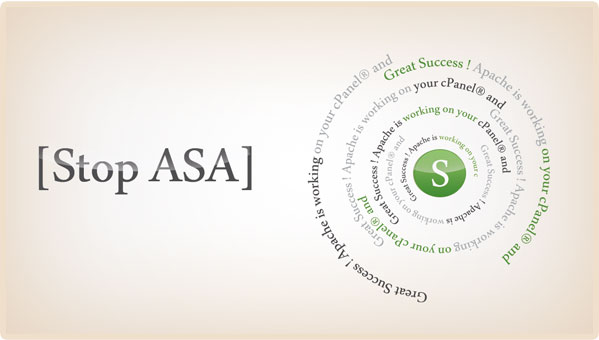
 آموزش تصويري شروع به كار و يادگيري نرم افزار فتوشاپ Cs6
آموزش تصويري شروع به كار و يادگيري نرم افزار فتوشاپ Cs6 آموزش تبديل يك تصوير به شبح در فتوشاپ
آموزش تبديل يك تصوير به شبح در فتوشاپ آموزش تغيير رنگ چشم در فتوشاپ
آموزش تغيير رنگ چشم در فتوشاپ تبديل عكس به طرح مدادي با فتوشاپ
تبديل عكس به طرح مدادي با فتوشاپ آموزش خلق يك پرتره در فتوشاپ
آموزش خلق يك پرتره در فتوشاپ آموزش خلق يك جفت چشم فانتزي در فتوشاپ
آموزش خلق يك جفت چشم فانتزي در فتوشاپ آموزش كار با ابزار خط كش در فتوشاپ Ruler
آموزش كار با ابزار خط كش در فتوشاپ Ruler آموزش قرار دادن سر خود بر روي تصاوير ديگران با فتوشاپ
آموزش قرار دادن سر خود بر روي تصاوير ديگران با فتوشاپ نحوه طراحي ست اداري سربرگ + پاكت + كارت ويزيت با فتوشاپ
نحوه طراحي ست اداري سربرگ + پاكت + كارت ويزيت با فتوشاپ آموزش طراحي يك عكس آتليه اي با فتوشاپ CS6
آموزش طراحي يك عكس آتليه اي با فتوشاپ CS6 آموزش ساخت مهر با فتوشاپ
آموزش ساخت مهر با فتوشاپ آموزش ساخت پوستر فيلم
آموزش ساخت پوستر فيلم